TGD-online APEX
Alle Informationen rund um die Vorbereitung, Durchführung und Nachbereitung der Betriebserhebung
Faqs
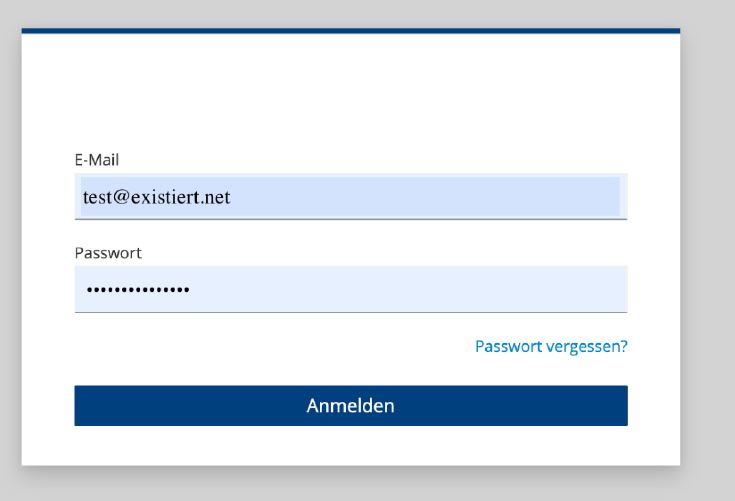
Wie Navigiere ich im System?
Öffnen Sie Ihren Browser (Chrome, firefox, edge) und geben Sie die Url ein https://my.tgd-online.at/.
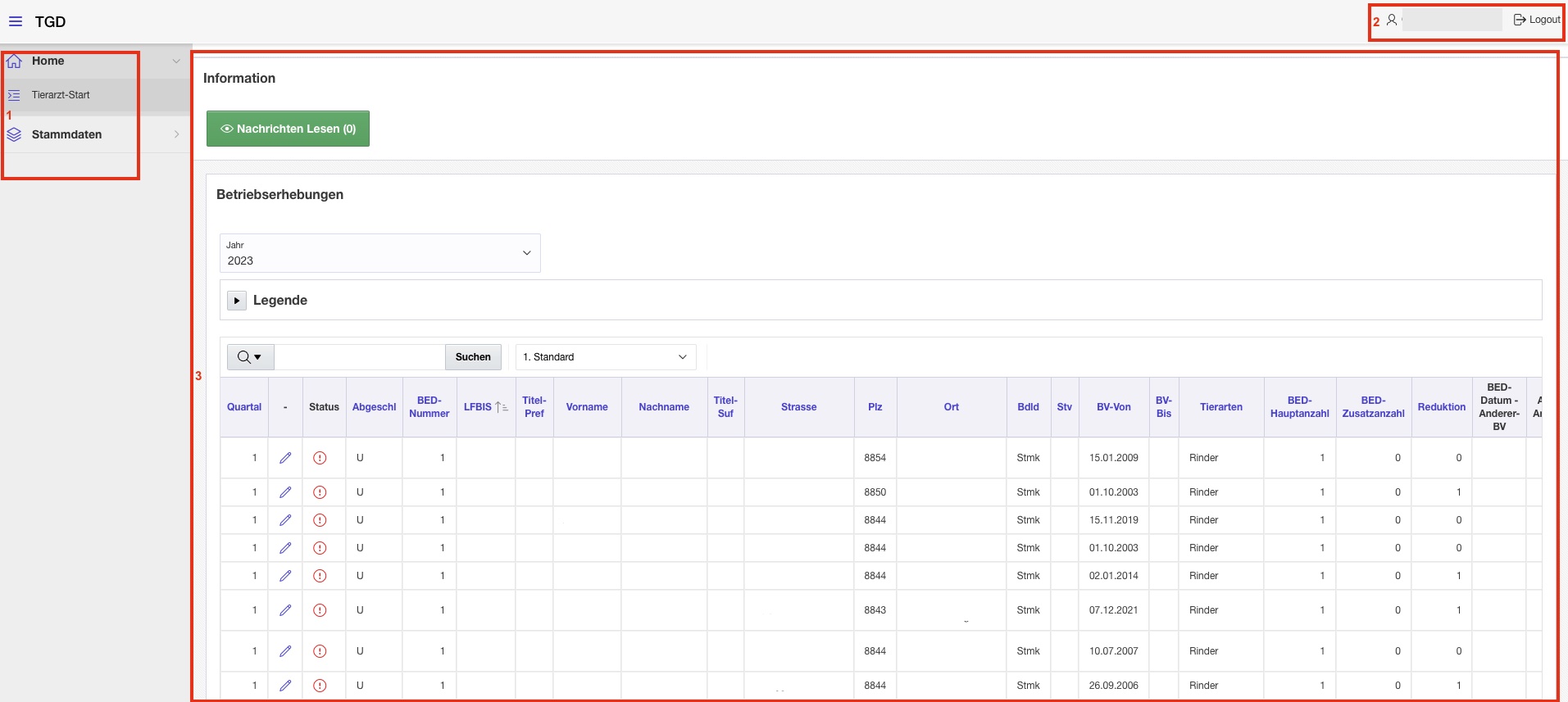
TGD Online ist gleich wie andere Web-Applikationen aufgebaut. Links finden Sie den Menübaum (1), oben die Anzeige des User und den Logout Button (2) und zentral den Hauptbereich (3).
Wenn Sie sich einloggen, starten Sie mit der Tierarzt Startseite - der Übersicht der offenen Betriebserhebungen.
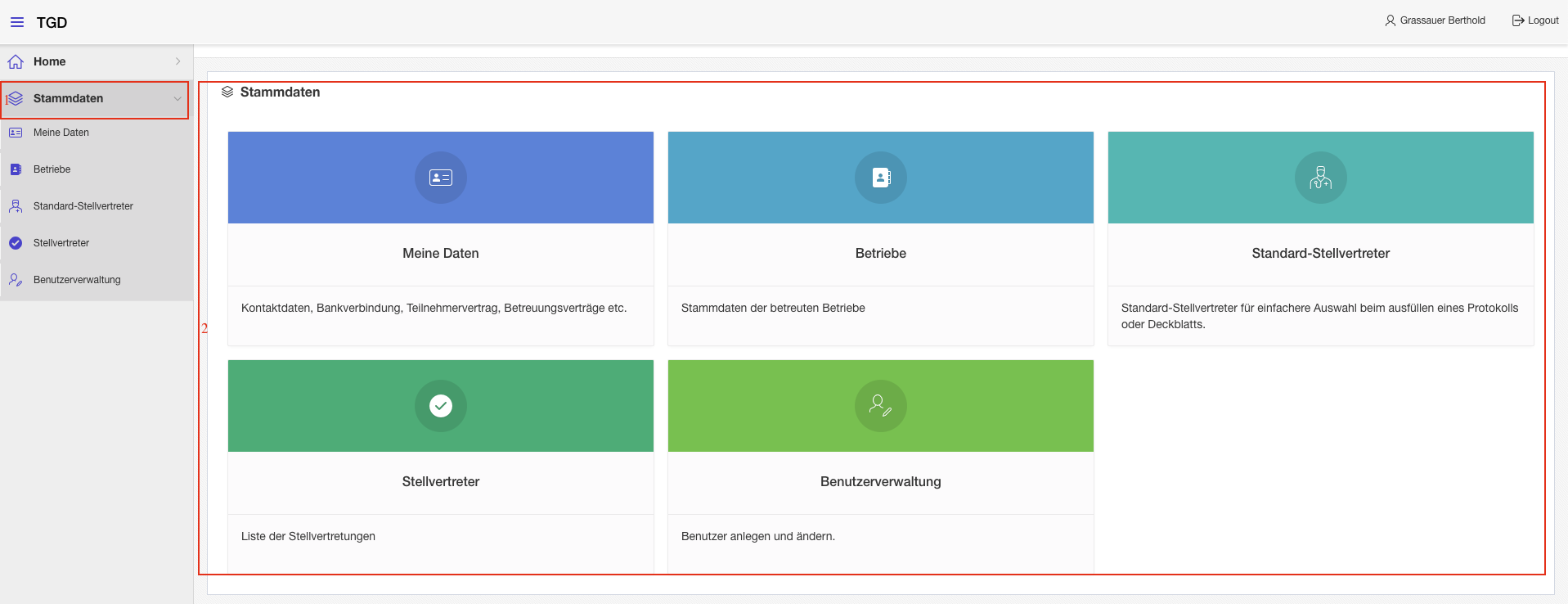
Wenn Sie auf Stammdaten (1) klicken, öffnen sich im Hauptbereich die Menüpunkte. Diese sind
- Meine Daten - Ihre eigenen Kontaktdaten, Bankverbindung, Betreuungsverträge usw.
- Betriebe - Stammdaten der von Ihnen betreuten Betriebe
- Standard-Stellvertreter - Ist der von Ihnen definierte Vertretungstierarzt
- Stellvertreter - Liste aller Betriebe, wo Sie Stellvertreter sind
- Benutzerverwaltung - Anlage Ihrer Mitarbeiter und tierärztlichen Vertreter
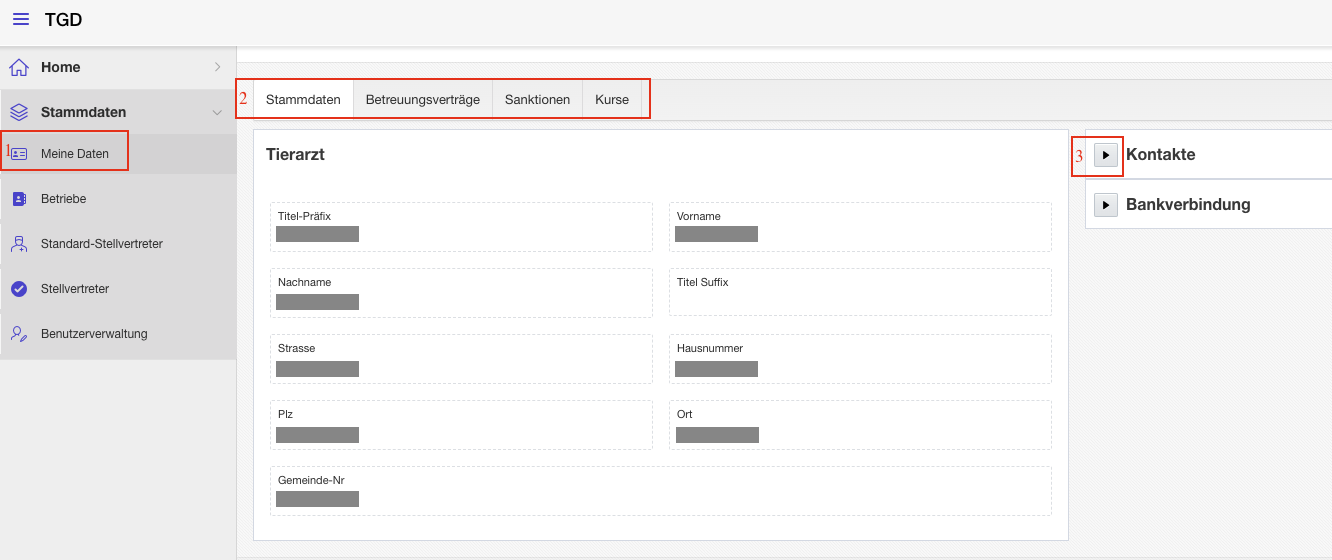
Tabs
Manche Masken sind mit Hilfe von Tabs in weitere Reiter unterteilt. Durch klicken auf den Titel des Karteireiters wechseln Sie innerhalb der Maske zwischen den unterschiedlichen Details.
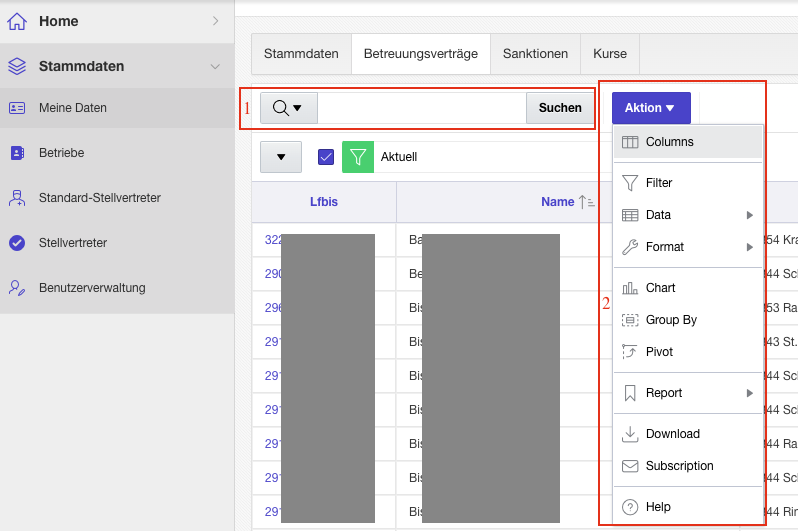
Listenansicht und Aktionen
Listenansichten helfen einen raschen Überblick über Ihre Daten zu erhalten. Um sich noch schneller darin zurecht zu finden gibt es in den Listen immer ein Suchfeld (1), welches Sie zur Filterung der Daten (Zeilen) verwenden können. Zusätzlich können Sie die Ansicht mittels Aktionen (2) strukturieren und gestalten, Filtern und Gruppieren. Zusätzlich haben Sie die Möglichkeit sich die Daten als Datei herunterzuladen. Die Aktionen sind
- Columns - hier können Sie die gewünschten Spalten ein- und ausblenden
- Filter - Filtern Sie die Tabelle nach den gewünschten Parametern
- Format - Sie können eine Gruppierung (Control Break) oder Markierungen (Highlight) einfügen
- Save Report - Sie können sich den zusammengestellten Report speichern
- Download - Sie können die Daten der Tabelle exportieren
- Subscription - Sie können sich täglich einen Report schicken lassen

Wenn Sie ein Suchkriterium eingegeben haben und es entfernen wollen, klicken Sie einfach auf das x (1) neben dem Parameter.
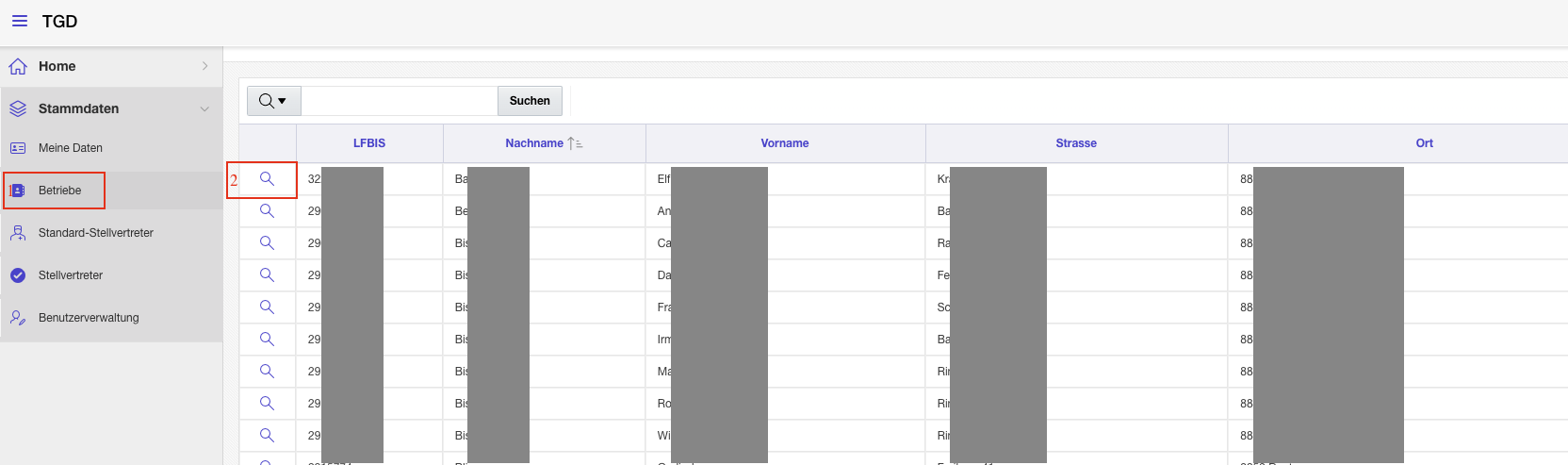
Details öffnen
in der Liste der Betriebe (1) finden Sie am Zeilenanfang ein Icon (2) mit welchem Sie die Detailansicht der Betriebsstammdaten öffnen können.
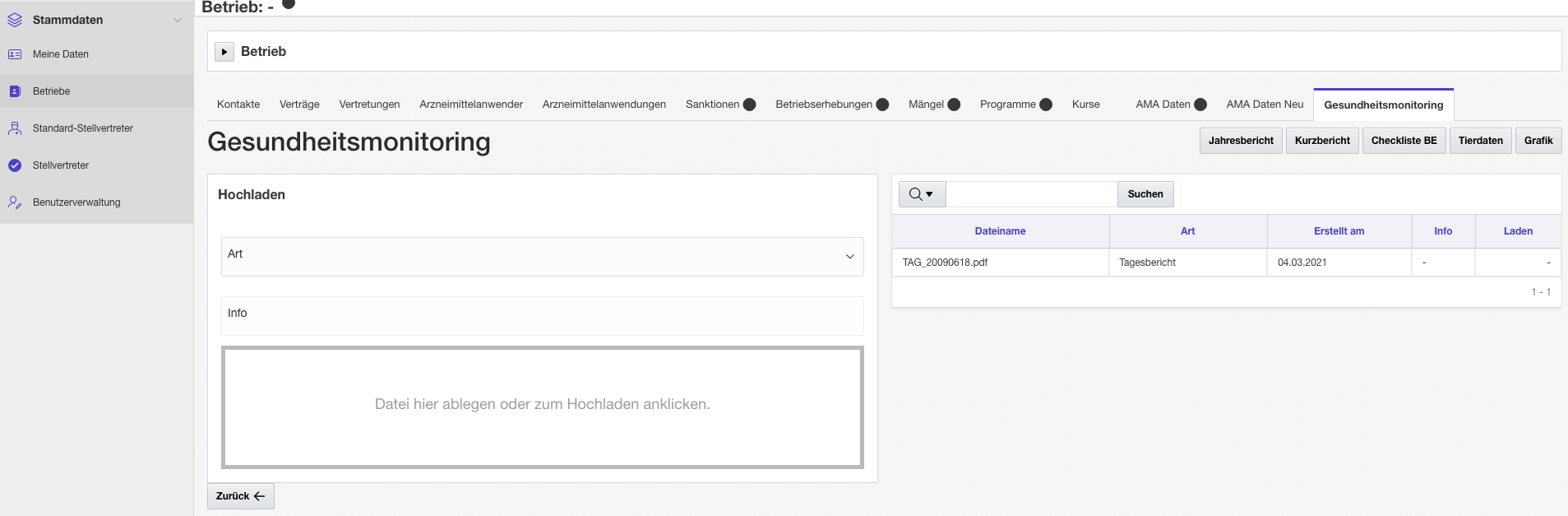
Dokumente hochladen
In den Betriebsstammdaten finden Sie eine Upload-Möglichkeit für Dokumente.